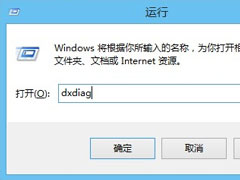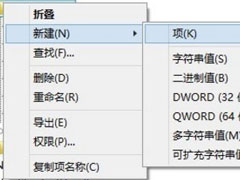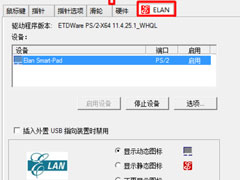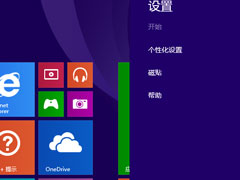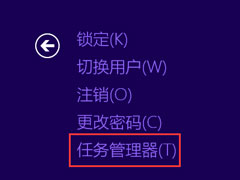Win8如何删除Windows音乐文件夹?
时间:2019-05-23 来源:N系统大全
最近有Win8用户表示,在清理系统中一些不常用的文件夹的时候,发现资源管理器里有一个Windows音乐文件夹,由于平时从来也没有用过这个音乐文件夹,所以用户想要删除掉这个Windows音乐文件夹,但却不知道该如何操作。那么,Win8如何删除Windows音乐文件夹呢?下面,我们就一起往下看看Win8删除Windows音乐文件夹的方法。
方法/步骤
1、使用Win+E快捷键,调出资源管理器,会发现这时候音乐文件夹还在;
2、使用鼠标右键点击屏幕左下方的开始按钮,在弹出的菜单中点击→运行→输入:regedit →确定打开注册表编辑器;
3、依次定位到计算机→HKEY_LOCAL_MACHINE→SOFTWAR;
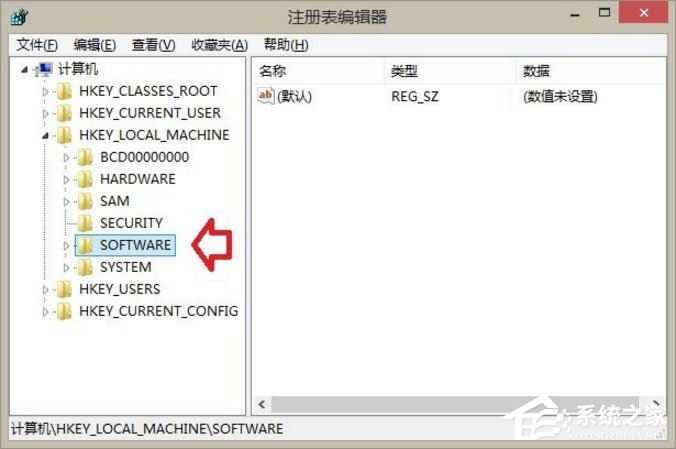
4、SOFTWARE→Microsoft;
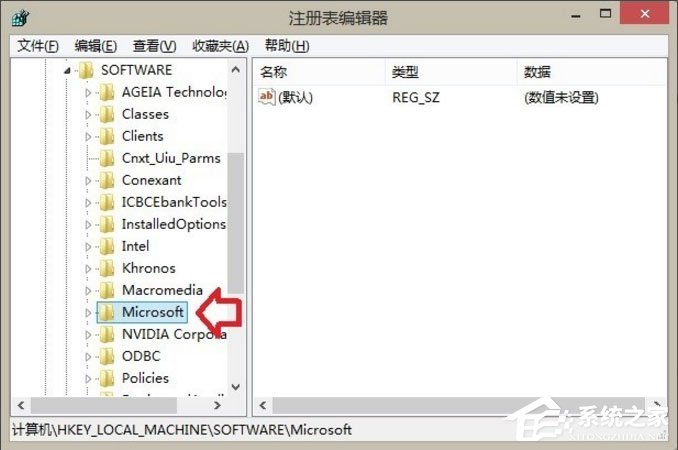
5、Microsoft→Windows→CurrentVersio;
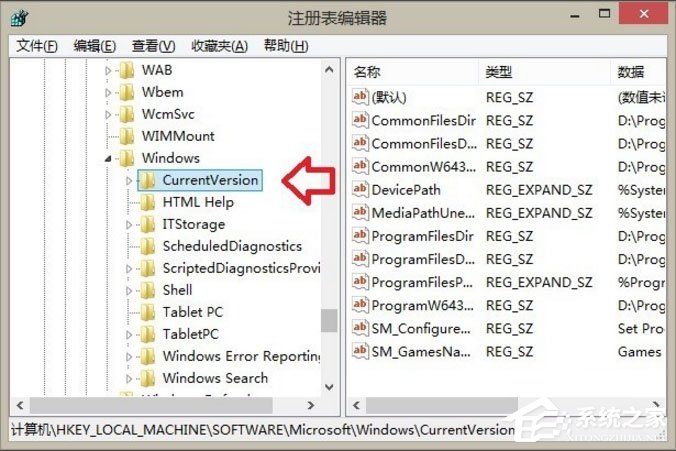
6、CurrentVersion→Explorer→MyComputer→NameSpace;
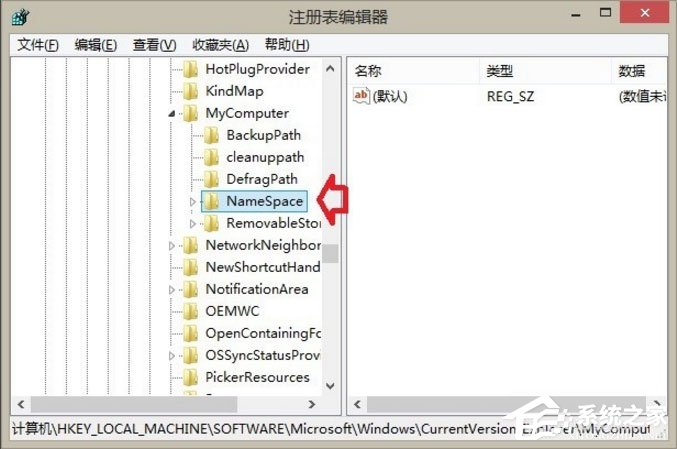
7、展开NameSpace之后,先做一个收藏的操作,以后进来修改就方便了,点击NameSpace→然后点击工具栏上的收藏夹→在键值后面标注位置(系统文件夹);
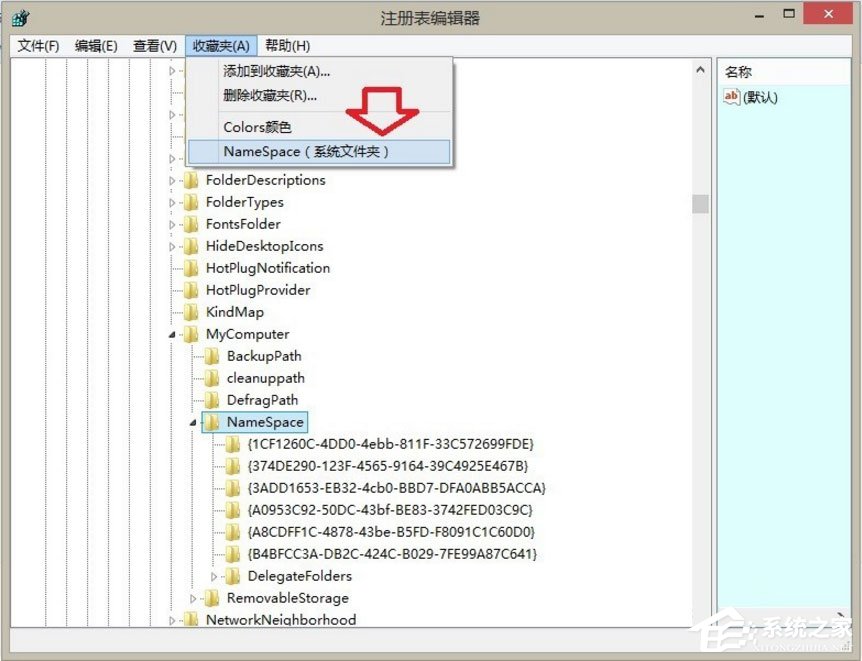
8、再按以下对应的音乐文件相应的键值→删除音乐文件夹键值即可,{1CF1260C-4DD0-4ebb-811F-33C572699FDE} 音乐;
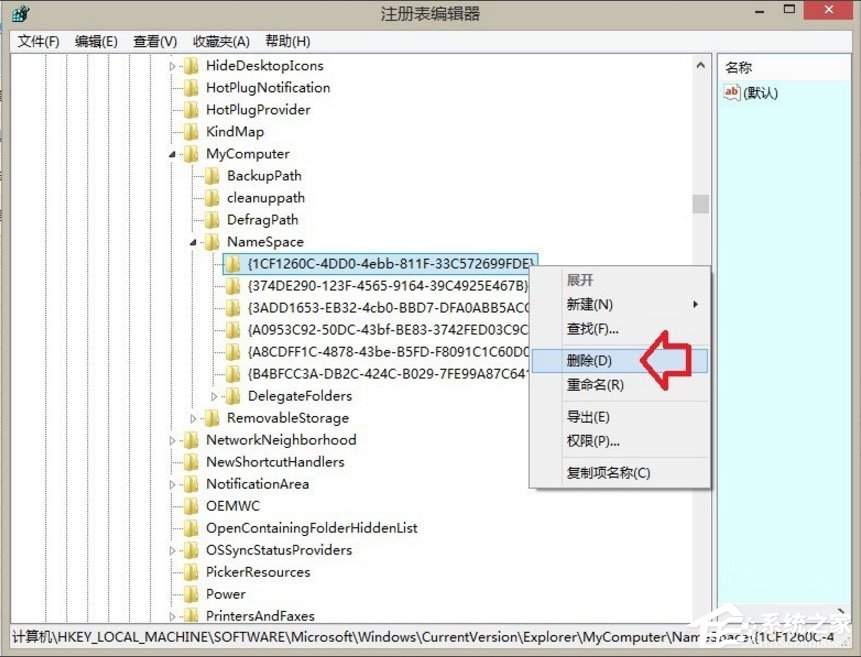
9、确认删除→是;
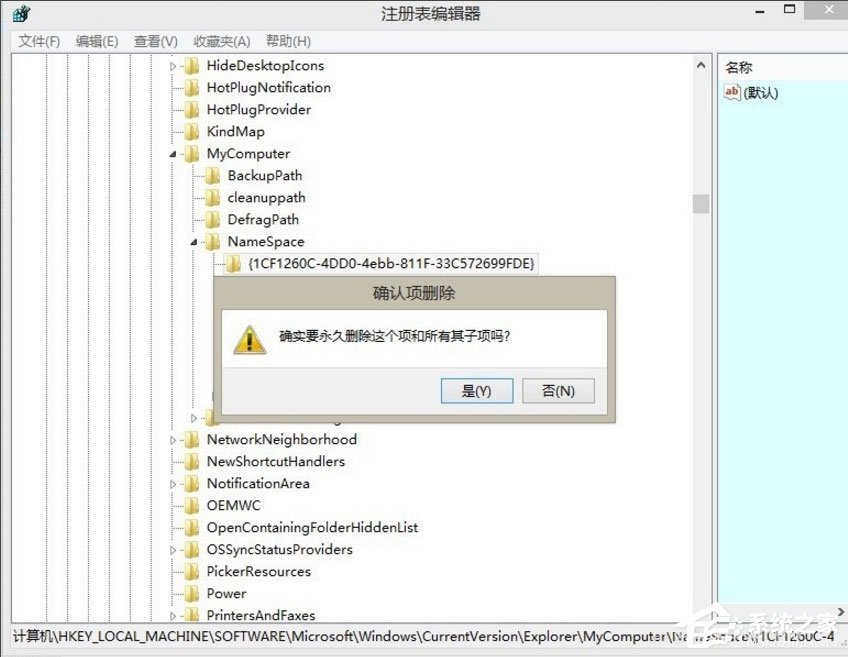
10、再按Win+E快捷键,调出资源管理器,音乐文件夹就没有了;
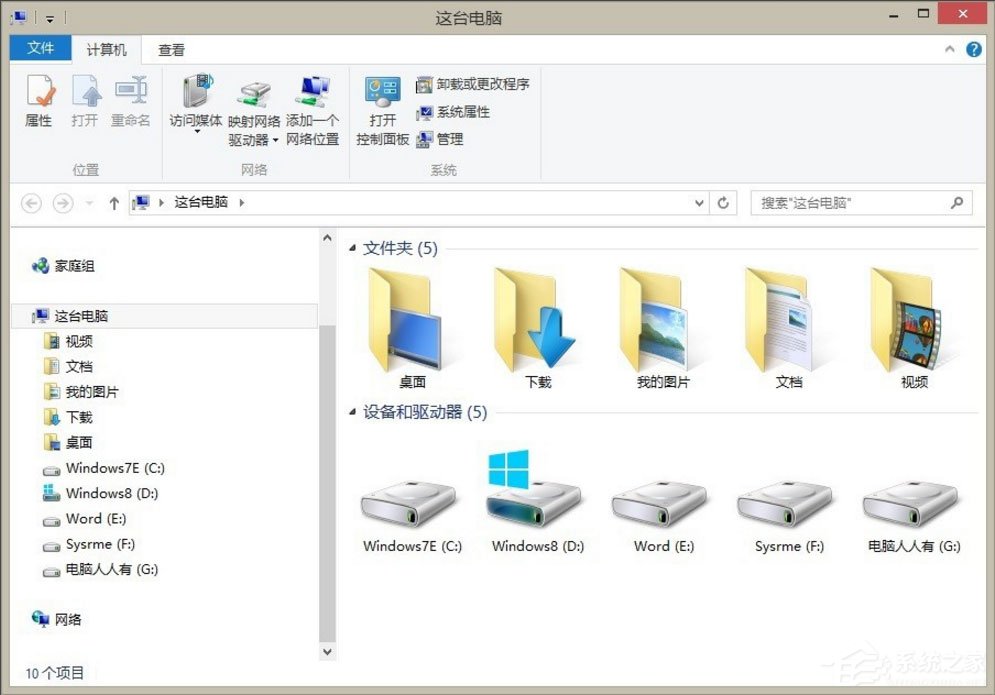
11、如要改回去,先复制键值:{1CF1260C-4DD0-4ebb-811F-33C572699FDE},然后,右键点击NameSpace项→新建→项→再将这个音乐文件夹的键值复制替换【新项#】即可。
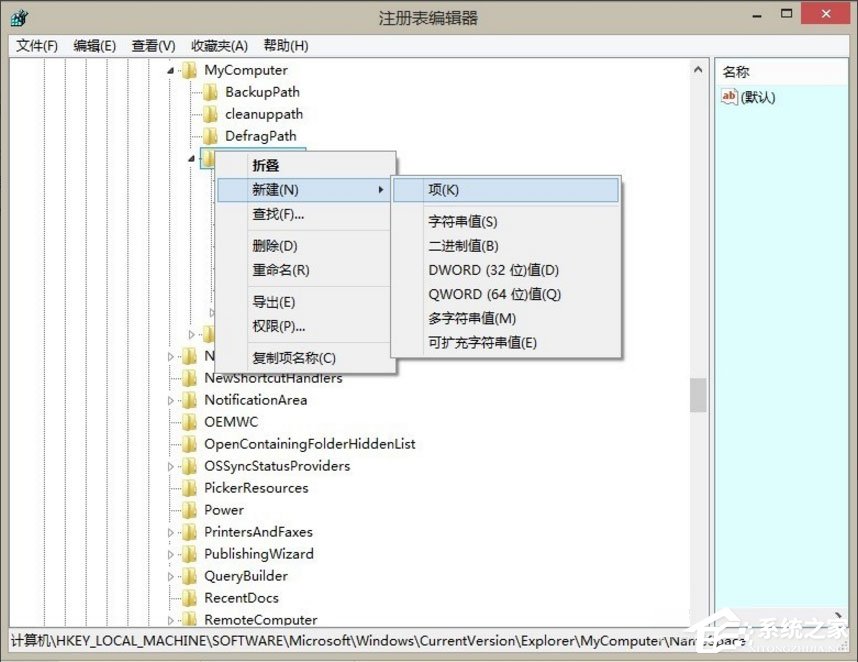
以上就是Win8删除Windows音乐文件夹的具体方法,按照以上方法进行操作,就能轻松删除掉Windows音乐文件夹了。
相关信息
-
-
2019/05/24
Win8系统下玩绿色征途提示direct3D不可用怎么办? -
2019/05/23
Win8如何删除Windows音乐文件夹? -
2019/05/23
Win8笔记本触摸板怎么开启?Win8笔记本开启触摸板的方法
-
-
Win8电脑关机快捷键图标设置方法
尽管将电脑关机是一件非常轻松快速的操作,但如果能够更加快速的将电脑关机的话,就能为我们节省下更多的时间去做其他的事情。这时候,为了实现这个操作,我们就可以为电脑设置一个...
2019/05/22
-
Win8电脑结束进程快捷键是什么?
最近有Win8用户反映,电脑每天都很卡,非常影响自己的工作效率,给自己带来了很多烦恼。其实,如果遇到电脑卡这个问题,我们可以试着结束掉一些比较没有用到的进程,这样就能给电脑释放...
2019/05/22
系统教程栏目
栏目热门教程
- 1 Win8系统如何禁用NetBIOS?Win8系统禁用NetBIOS的方法
- 2 Win8系统下“IE浏览器打不开/主页被改/被安装工具栏”问题怎么解决?
- 3 Win8系统下connectify的使用教程
- 4 Win8系统玩战地4出现提示“DirectX Error”怎么解决?
- 5 Win8提示“Windows已遇到关键问题,将在1分钟后重启”怎么办?
- 6 Win8如何实现系统自动登陆?Win8实现系统自动登陆的方法
- 7 Win8系统IE浏览器缓存设置方法介绍
- 8 Win8战地4 DirectX Error怎么办?
- 9 Win8迅雷提示临时文件或其所在磁盘不可写怎么办?
- 10 Win8英雄联盟NSIS Error安装错误怎么解决?
人气教程排行
站长推荐
热门系统下载
- 1 电脑公司 GHOST WIN7 SP1 X64 极速体验版 V2017.12(64位)
- 2 番茄花园 GHOST XP SP3 极速装机版 V2013.12
- 3 电脑公司 GHOST XP SP3 五一劳动节版 V2019.05
- 4 GHOST WIN8 X64 免激活专业版 V2017.03(64位)
- 5 电脑公司 GHOST WIN7 SP1 X64 经典优化版 V2015.03(64位)
- 6 萝卜家园 GHOST WIN10 X64 旗舰稳定版 V2018.12(64位)
- 7 番茄花园 GHOST WIN7 SP1 X64 官方旗舰版 V2016.07 (64位)
- 8 萝卜家园 GHOST XP SP3 暑假装机版 V2015.07
- 9 深度技术 GHOST XP SP3 万能装机版 V2015.12
- 10 【风林火山】GHOST WIN7 SP1 X64 极速安全版 V2016.12 (64位)